Danas ćemo objasniti najjednostavnije metode za preuzimanje upravljačkih programa Dell Inspiron N5010. Pročitajte cijeli tekst kako biste pronašli idealnu metodu!
Među svim korisnicima PC-a, prijenosno računalo Dell Inspiron N5010 prilično je poznato prijenosno računalo. A, ako želite zadržati njegovu dosljednost, vrlo je važno osigurati da mora biti povezan s najnovijim upravljačkim programima za Windows.
Prijenosno računalo Dell Inspiron zahtijeva posebne upravljačke programe za točno obavljanje svake funkcije. Kada hrpa upravljačkih programa pokvari ili zastari, prijenosno računalo nije moglo ispravno izvršiti zadatak. Osim toga, ako se ovi upravljački programi ne obnavljaju jednoliko, onda to izravno utječe na ukupnu izvedbu vašeg vodećeg prijenosnog računala Dell Inspiron. Stoga je vrlo potrebno da ažurirati upravljačke programe s vremena na vrijeme.
Ako se pitate kako možete preuzmite i instalirajte upravljačke programe za Dell Inspiron N5010 za Windows 10 za vaše Dell prijenosno računalo, onda ovaj zapis može pomoći. Ovaj tekst će vas provesti kroz najbolje metode za izvođenje ažuriranja upravljačkih programa na najbolji mogući način.
Metode preuzimanja, instaliranja i ažuriranja Dell Inspiron N5010 za Windows 10
Možete dobiti najnovije upravljačke programe za Dell Inspiron N5010 prema metodama koje su navedene u nastavku. Pročitajte više o njima!
Metoda 1: Preuzmite upravljačke programe za Dell Inspiron N5010 sa službenog web-mjesta
Ako imate dovoljno vremena i tehničkog znanja, posebno o upravljačkim programima, tada možete izvršiti ažuriranje upravljačkog programa za svoje prijenosno računalo Dell Inspiron N5010 sa službene web stranice tvrtke Dell. Kao jedan od cijenjenih proizvođača računala, Dell ispunjava sve svoje odgovornosti pružajući korisnicima lakoću u svakom mogućem prostoru. Slično, raspravljajući o upravljačkim programima, on sam sebi redovito objavljuje najnovija ažuriranja upravljačkih programa. Dakle, korisnik može koristiti službenu podršku za upravljačke programe Della za instaliranje točnih i ažuriranih upravljačkih programa. U nastavku su koraci koje morate slijediti:
Korak 1: Posjetite službenu službu Della Upravljački programi i preuzimanja stranica.
Korak 2: Sada imate dvije mogućnosti za napraviti, ili možete kliknuti na značajku automatskog otkrivanja na web stranici ili možete unijeti broj modela, Dell servisna oznaka, i Dell EMC ID proizvoda.
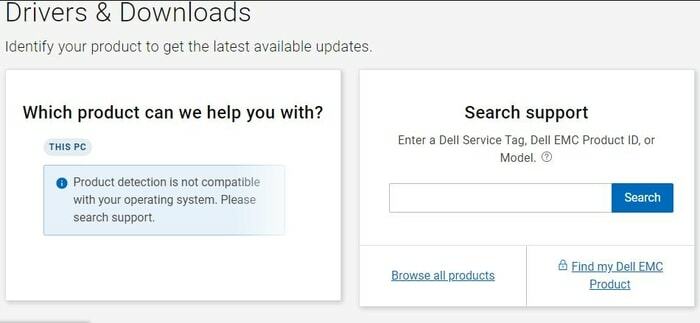
3. korak: Zatim, da biste dohvatili popis svih upravljačkih programa Dell Inspiron na stranici, morate kliknuti na opciju Detect Drivers.
4. korak: Nakon toga pronađite kompatibilni operacijski sustav Windows, a zatim kliknite na opciju Download za preuzimanje upravljačkih programa Dell Inspiron.
5. korak: Dvaput kliknite na preuzetu datoteku da biste je pokrenuli.
6. korak: Sada, da biste dovršili postupak instalacije, slijedite upute na zaslonu.
7. korak: Ponovo pokrenite prijenosno računalo Dell Inspiron N5010 kako biste potvrdili promjene.
Tamo ste uspješno preuzeli i ažurirali upravljački program Dell Inspiron N5010 za svoje Dell prijenosno računalo. Sada uživajte u najboljoj izvedbi.
Također pročitajte: Besplatno preuzimanje i ažuriranje upravljačkih programa Dell za Windows 10
Metoda 2: Koristite Upravitelj uređaja za ažuriranje upravljačkih programa Dell Inspiron N5010
Windows dolazi sa zadanim programom pod nazivom Upravitelj uređaja za daljinsko upravljanje upravljačkim programima. Upravitelj uređaja je koristan program koji korisnicima omogućuje ažuriranje, vraćanje unatrag, deinstaliranje i onemogućavanje upravljačkih programa. Za sada, korisnik mora slijediti dolje navedene jednostavne korake za ažuriranje upravljačkih programa za prijenosna računala Dell Inspiron.
Korak 1: U traku za pretraživanje sustava Windows upišite Upravitelj uređaja i kliknite na najbolju utakmicu.

Korak 2: Nakon što ste u prozoru Upravitelja uređaja, proširite kategoriju koja ima problema ili prikazuje žuti uskličnik pored nje.
3. korak: Nakon toga kliknite desno na problematični uređaj i odaberite Svojstva s popisa kontekstnog izbornika.
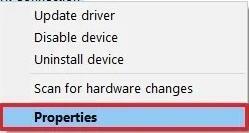
4. korak: Zatim prijeđite na karticu Driver i kliknite na karticu Update Driver.
5. korak: Na kraju kliknite na gumb U redu.
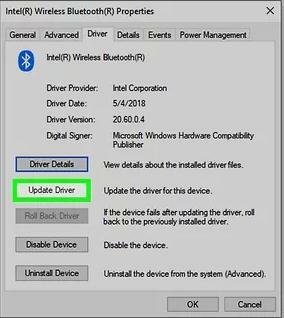
Sada će operacijski sustav Windows početi tražiti kompatibilne upravljačke programe i kasnije automatski instalirati ažuriranja. No, mnogi korisnici izvijestili su da Upravitelj uređaja ponekad ne uspije otkriti i instalirati originalne upravljačke programe. Ne brinite, pročitajte sljedeću metodu!
Također pročitajte: 22 najbolja besplatna programa za ažuriranje upravljačkih programa za Windows 10, 8, 7 u 2021. [Ažurirano]
Metoda 3: automatski instalirajte najnovije upravljačke programe Dell Inspiron N5010 putem Bit Driver Updater-a
Ova metoda je potpuno automatiziran način osiguravanja ažuriranja upravljačkih programa. Oni koji također nemaju dovoljno tehničkih vještina i vremena, gore navedene ručne metode smatraju prilično zastrašujućim. Stoga, kako bi im pomogli, razvijeni su programi za ažuriranje upravljačkih programa. Dostupni su brojni programi za ažuriranje upravljačkih programa, ali samo su neki od njih dokazali svoje standarde. Bit Driver Updater jedan je od njih. Bit Driver Updater jedan je od najboljih globalno priznatih alata za ažuriranje upravljačkih programa.
Alat nudi samo WHQL testirane i certificirane upravljačke programe i jedan je od najistaknutijih razloga zašto milijuni korisnika preferiraju korištenje Bit Driver Updater u usporedbi s drugim programima za ažuriranje upravljačkih programa. Uz autentičnost, alat za ažuriranje upravljačkih programa poznat je i po svom jednostavnom i brzom funkcioniranju. U nastavku su koraci koje trebate slijediti kako biste izvršili preuzimanje upravljačkih programa za Dell Inspiron N5010 za Windows 10.
Korak 1: Idite na službenu web stranicu Bit Driver Updater-a ili jednostavno kliknite na donji gumb za preuzimanje kako biste dobili nevjerojatan uslužni program za ažuriranje upravljačkih programa.

Korak 2: Pokrenite preuzetu datoteku za postavljanje i slijedite upute na zaslonu za instalaciju softvera.
3. korak: Zatim pokrenite softver na svom sustavu i za početak skeniranja kliknite na gumb Skeniraj s lijeve strane.

4. korak: Pričekajte neko vrijeme dok skeniranje ne završi.
5. korak: Pronađite problematične upravljačke programe s popisa koji pruža Bit Driver Updater. I kliknite na opciju Update Now koja se pojavila pored upravljačkih programa.

Korisnik može alternativno kliknuti na opciju Ažuriraj sve da ažurirajte sve zastarjele ili nedostajuće upravljačke programe jednim klikom miša. Ali da bi dobio pristup funkciji ažuriranja upravljačkih programa jednim klikom, korisnik će morati nabaviti punu verziju proizvoda za ažuriranje upravljačkih programa. Budući da besplatna verzija korisnicima omogućuje pristup samo osnovnim značajkama alata. Dok, puna verzija proizvoda nudi prijeko potrebne značajke uključujući sigurnosno kopiranje i vraćanje, tehničku pomoć 24/7, planer skeniranja i ostalo.
Preuzimanje upravljačkih programa za Dell Inspiron N5010 za Windows 10: izvršeno
Nakon što pročitate najbolje moguće načine za ažuriranje upravljačkih programa, nadamo se da možete preuzeti ispravne upravljačke programe za Dell Inspiron N5010 za svoje prijenosno računalo Dell. Vidite, sve metode su dobre za korištenje kako bi se osigurala najnovija ažuriranja upravljačkih programa. No, po našem mišljenju, trebali biste ažurirati upravljačke programe pomoću pouzdanog alata za ažuriranje upravljačkih programa kao što je Bit Driver Updater. Jer ne samo da štedi vrijeme automatskim ažuriranjem upravljačkih programa, već i ažurira sve upravljačke programe jednim klikom miša. Stoga vam preporučujemo da isprobate Bit Driver Updater.
Ako ste naišli na bilo kakve probleme tijekom izvršavanja gore navedenih koraka, recite nam kroz okvir za komentare u nastavku. Voljeli bismo čuti vaša pitanja i potruditi se da vam pomognemo. Osim toga, komentirajte i svoje prijedloge. Konačno, prije nego što odete, ako ste zadovoljni informacijama koje smo dali, pretplatite se na naš bilten kako biste primali korisnije vodiče za instalaciju.